Windows 10 hat einen Helligkeitsregler, der vergraben isttief in den Energieoptionen. Benutzer verwenden normalerweise die Funktionstasten, um die Bildschirmhelligkeit zu verwalten. Das HUD unter Windows 10 gibt eine Vorstellung davon, wie hell oder dunkel Ihr Bildschirm ist. Es ist schon seit Ewigkeiten so. Sogar Windows 7 hatte keinen Helligkeitsregler, der für Benutzer leicht zugänglich war. Es war auch nur der in Power Options in der Systemsteuerung vergraben. Ein Schieberegler ist viel einfacher zu verwalten, es gibt jedoch keinen Helligkeitsregler in Windows 10, den Sie einfach verwalten können. Gewinnen Sie 10 Helligkeitsregler ist eine kostenlose Open-Source-App, die Abhilfe schafft.
Win10 Brightness Slider ist portabel. Sie müssen es nicht installieren. Laden Sie einfach die App herunter und führen Sie sie aus. Der Taskleiste wird ein Helligkeitssymbol hinzugefügt, das perfekt zu den Reglern für Stromversorgung / Akku, WLAN und Lautstärke passt.
Helligkeitsregler in Windows 10
Klicken Sie auf das Helligkeitssymbol, und ein Schieberegler wird angezeigterscheinen. Sie können den Schieberegler ziehen und die Helligkeit erhöhen oder verringern. Wie der Lautstärkeregler in Windows 10 gibt Ihnen der Helligkeitsregler numerische Werte dafür, wie dunkel oder hell Ihr Bildschirm ist, d. H. Sie haben eine Skala von 1 bis 100.

Verglichen mit dem Schieberegler bietet Ihnen das Standard-HUD für die Windows 10-Helligkeit keine so feine Kontrolle. Die Funktionstasten Ihres Laptops steuern das HUD und steuern die Helligkeit in festen Schritten.
In der Abbildung unten sehen Sie links die Schwebepalette für die Standardhelligkeit und rechts den Schieberegler für die Win10-Helligkeit. Der Schieberegler ist viel einfacher zu verwalten.
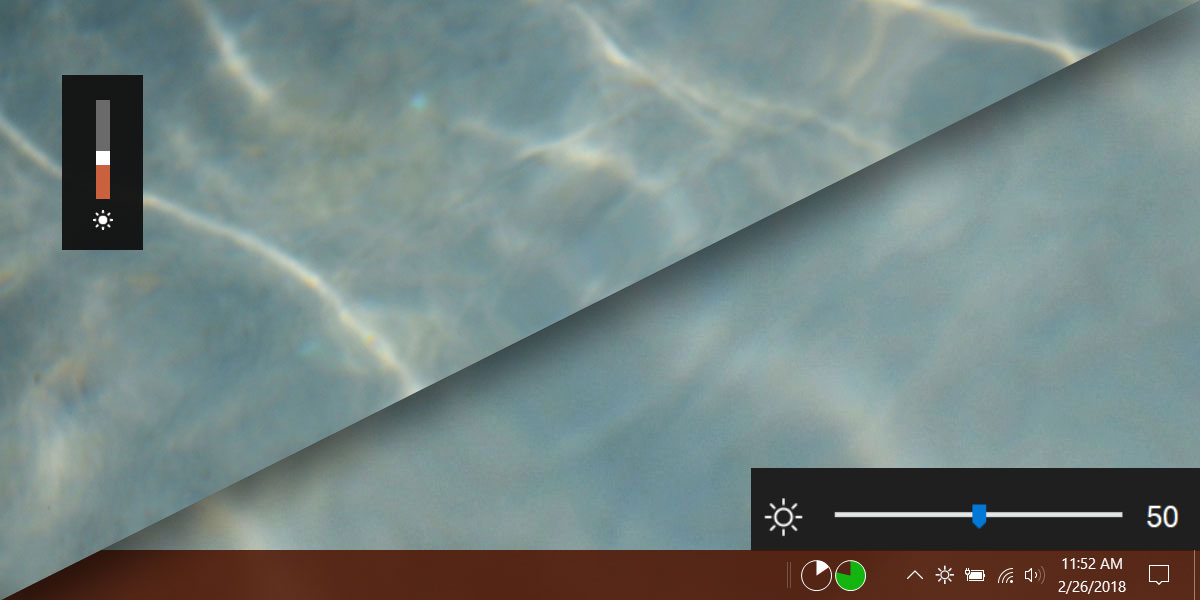
Dies ist eine geringfügige Verbesserung des Helligkeitsreglers des Control Panels, da Sie numerische Werte für die aktuellen Helligkeitsstufen erhalten.
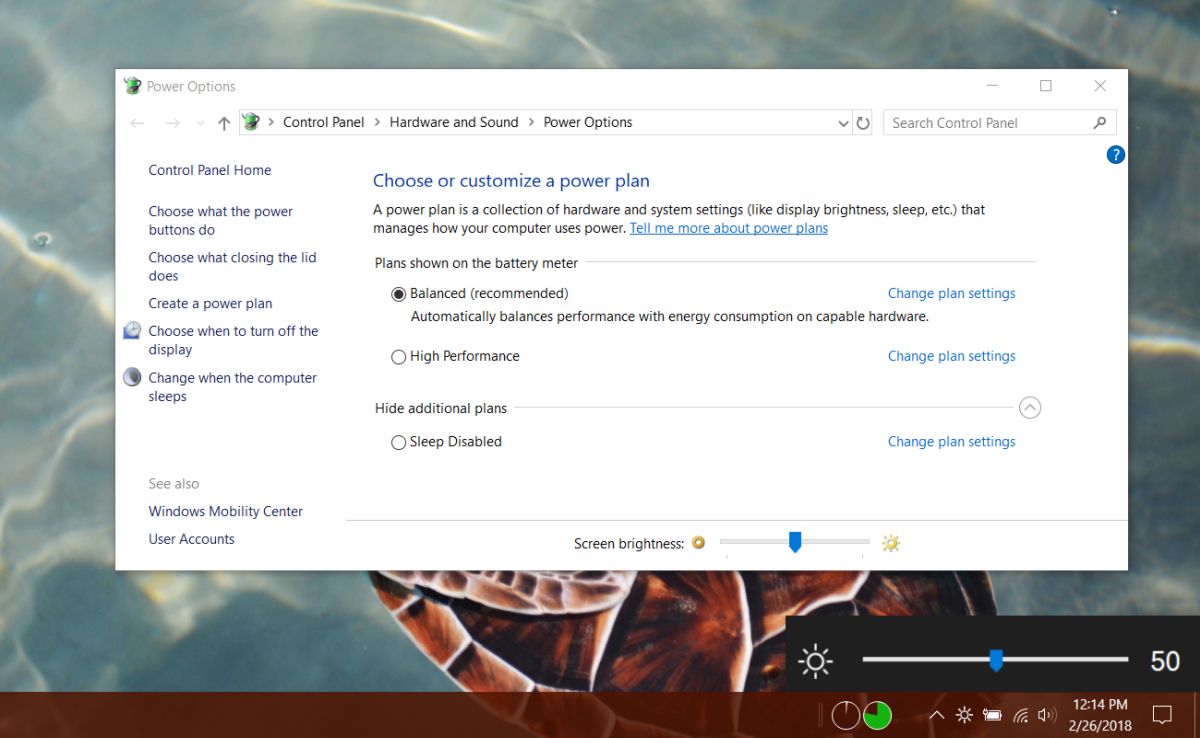
Einschränkungen
Während Win10 Brightness Slider funktioniert grea aber eshat eine Einschränkung. Wenn Sie den Helligkeitsregler in der Systemsteuerung verwenden oder die Funktionstasten zum Ändern der Bildschirmhelligkeit verwenden, wird der Regler nicht aktualisiert, um die neuen Helligkeitsstufen widerzuspiegeln. Die Standard-Helligkeitssteuerung wird nicht beeinträchtigt, und die Standard-Helligkeitssteuerung verhindert nicht, dass die App funktioniert. Die einzige Einschränkung besteht darin, dass die App nicht aktualisiert wird, wenn Sie die Standardsteuerelemente zum Ändern der Bildschirmhelligkeit verwenden.
Wenn Sie jedoch Win10 Brightness Slider verwenden, umWenn Sie die Helligkeit Ihres Bildschirms ändern, geben sowohl der Schieberegler in der Systemsteuerung als auch die Schwebepalette für die Standardhelligkeit von Windows 10 die neu eingestellte Stufe wieder.
Sie können Win10 Brightness Slider auf dem System ausführenAnlaufen. Die App zeigt möglicherweise den Fehler "Nicht unterstützt" an, wenn Sie versuchen, sie auszuführen. Wenn dieser Fehler auftritt, rät der Entwickler, den folgenden Befehl in PowerShell auszuführen.
$monitor = Get-WmiObject -ns root/wmi -class wmiMonitorBrightNessMethods$monitor.WmiSetBrightness(80,10)
Wenn dies nicht funktioniert, müssen Ihre Bildschirmtreiber möglicherweise aktualisiert werden. Wenn diese beiden Lösungen nicht funktionieren, können Sie nicht darauf zurückgreifen.












Bemerkungen